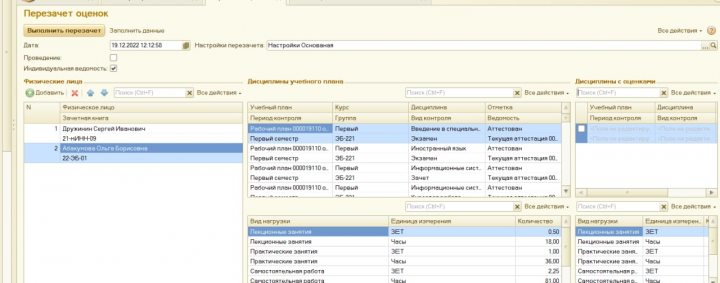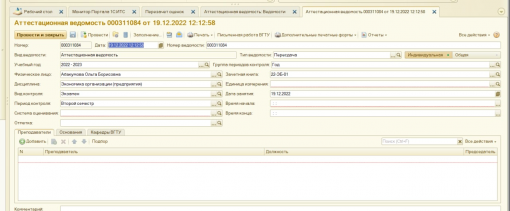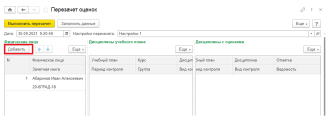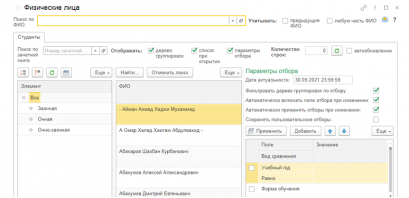Выполнение перезачёта оценок (при переводе)
Для того, чтобы узнать какие задолженности у студента необходимо сформировать отчет.
Переходим на вкладку "Управление студенческим составом" и выбираем "Дополнительные отчеты" (рисунок 1).
Далее выбираем отчет "Сведения о задолжниках" (рисунок 2).
Выбираем группу, форму обучения,период контроля, вид ведомости и нажимаем сформировать (рисунок 3).
Функция перезачета оценок необходима для учета отметок для студентов которые перевелись из другого учебного заведения или с другого направления подготовки. Форма обработки перезачета оценок . Для того чтобы ее открыть необходимо выбрать из вкладки «Сервис» – «Перезачет оценок» (рисунок 4).
Если проведение не отмечено галочкой, то аттестационная ведомость - пересдача будет просто записана,а не проведена. Если поставлена галочка индивидуальная ведомость,то создается индивидуальная ведомость (рисунок 5).
Форма состоит из 3 частей : физические лица, дисциплины учебного плана, дисциплины с оценками.
В первую очередь необходимо указать настройки перезачета (рисунок 6).
Если записать ведомость, то пользователь увидит только сообщение что ведомость создана, он не увидит номера ведомости, если проводить, то по мимо сообщения в окошке ведомость появится еще и номер ведомости.
Перед вами откроется справочник.Выбираем пересдача.
Далее необходимо выбрать физическое лицо для выполнения перезачета. Можно выбирать как одного студента , так и нескольких. Нажимаем «Добавить » и выбираем (рисунок 7). Если несколько человек, то Ещё - Подбор.
Добавление физического лица (рисунок 8).
Далее нажимаем «Заполнить данные». Отобразились дисциплины (рисунок 9).
При выборе рабочего плана будет подгружена информация по дисциплинам с оценками, аттестационная ведомость. Оценка будет использована та что в этой ведомости.
Если студент перевелся,то в базе нет данных и их необходимо заполнять вручную. Поле «Отметка» нужно вручную указать и поставить галочку во вкладке «Дисциплины с оценками»(рисунок 10).
Если все действия были правильно проделаны, то перезачет будет осуществлен. Далее необходимо нажать «Выполнить перезачет». После этого придет оповещение об успешности операции и во вкладке «Дисциплины учебного плана» появятся новые аттестационные ведомости (рисунок 11).
Соответственно остальные данные были автоматически проставлены, а по дисциплине для которой мы делали перезачет, была поставлена соответствующая оценка.
Для проверка так же можно зайти на вкладку «Физические лица» – «Успеваемость» и просмотреть все ведомости того или иного студента. В типе ведомости будет указан – пересдача (рисунок 12).
Для ведомости вы можете указать «Единицу измерения», «Время начала» и «Преподавателя».